Cuando se envía un correo electrónico en Outlook, el mensaje se mueve a la carpeta Bandeja de salida para su entrega. Cuando el mensaje se envía correctamente, se transfiere a la carpeta Elementos enviados de su cuenta de Exchange Outlook u OWA. Puede ver el mensaje y confirmar si se ha enviado o no abriendo la carpeta Elementos enviados.
Pero, ¿qué ocurre si el correo electrónico enviado no aparece en la carpeta Elementos enviados?
El primer lugar a buscar es la Bandeja de Salida.
A veces, los elementos de correo pueden permanecer en Outlook, hasta la siguiente sincronización, debido a una mala conexión de red u otros problemas relacionados con la red. Una vez restablecida la conectividad, Outlook sincroniza el archivo de datos local de Outlook o OST que contiene el elemento de correo enviado en la carpeta Bandeja de salida con el servidor del buzón. Tras la sincronización, el correo electrónico se envía al destinatario y el mensaje está disponible en la carpeta Elementos enviados.
Más información, ¿Cómo solucionar los problemas de sincronización de Outlook y OWA?
Si el correo electrónico lleva mucho tiempo en la carpeta Bandeja de salida, puede ir a la pestaña Enviar/Recibir de Outlook y hacer clic en Actualizar carpeta para sincronizar el buzón manualmente.
Sin embargo, si sigue sin ver el elemento de correo enviado en la carpeta Elementos enviados o nota que faltan mensajes de correo electrónico de la carpeta Elementos enviados, puede seguir las soluciones que se comentan a continuación.
1. Editar la configuración de Outlook
Para solucionar el problema de los mensajes de correo electrónico que faltan en Elementos enviados en Exchange Outlook u OWA, debe comprobar la configuración de Outlook y habilitar la opción para guardar copias de los mensajes en la carpeta Elementos enviados. Esto mantendrá la copia de los mensajes que envíe en Elementos enviados y resolverá el problema de la falta de elementos enviados en Outlook.
Los pasos son los siguientes:
- Abra Outlook 2010, 2013, 2016, 2019 o 2021, vaya a Archivo > Opciones y, a continuación, haga clic en Correo.
- Los usuarios de Outlook 2007 pueden ir a Herramientas > Opciones y, a continuación, hacer clic en Opciones de correo electrónico.
- En la sección Guardar mensajes, marca la casilla Guardar copias de los mensajes de la carpeta Elementos enviados.
- Guarde los cambios y reinicie Outlook.
Cuando envíes los mensajes, se conservará una copia en la carpeta Elementos enviados.
Si esto no funciona, póngase en contacto con su administrador y compruebe si la directiva de grupo para la gestión de mensajes está activada. Si no es así, pídale que la active para solucionar el problema.
2. Utilizar una carpeta diferente para guardar los elementos enviados
Los usuarios de Outlook también pueden seleccionar una carpeta diferente para guardar los correos electrónicos enviados. Esta opción se ofrece cuando el usuario redacta un correo electrónico para enviarlo. Los pasos son los siguientes:
- En Outlook, mientras o después de redactar el correo electrónico, haga clic en Opciones.
- Haga clic en Guardar elementos enviados y, a continuación, seleccione Otra carpeta….
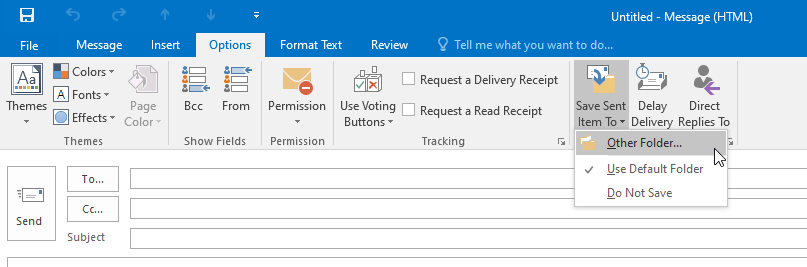 Haga clic en Guardar elementos enviados
Haga clic en Guardar elementos enviados
- Seleccione la carpeta de correo electrónico en la que desea guardar los mensajes enviados y haga clic en Aceptar.
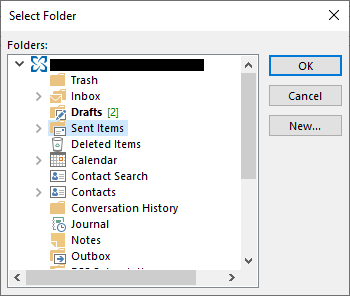 Seleccione la carpeta de correo electrónico
Seleccione la carpeta de correo electrónico
- Después de enviar el correo electrónico, puede consultarlo en la carpeta que seleccionó para guardar los elementos de correo enviados.
3. Volver a crear el perfil de Outlook
Un perfil de Outlook dañado también puede provocar varios problemas y errores en Outlook, impidiendo a los usuarios acceder o enviar/recibir correos electrónicos. Sin embargo, puede eliminar su perfil antiguo o existente y agregar uno nuevo para solucionar el problema de los correos electrónicos que faltan en la carpeta Elementos enviados.
Los pasos son los siguientes:
- Abra el Panel de control, busque y haga clic en Correo.
- Haga clic en la opción Mostrar perfiles….
- Seleccione el perfil de Exchange que está utilizando y, a continuación, haga clic en Eliminar.
- Siga las instrucciones del asistente para eliminar el perfil dañado.
- En el Panel de control, haga clic en Correo > Mostrar perfiles… y haga clic en Añadir.
- Siga las instrucciones del asistente para añadir su cuenta de correo electrónico de Outlook y crear un nuevo perfil.
- Una vez añadido el nuevo perfil de Outlook, puede enviar un correo electrónico y comprobar si Outlook lo retiene ahora. Si lo hace, el problema está resuelto.
4. Reconstruir archivo de carpetas sin conexión (OST)
Si el problema reside en el archivo de datos OST de Outlook, las soluciones mencionadas anteriormente no funcionarán. Para solucionar esto, es necesario volver a crear o reconstruir el archivo OST. Para ello, es necesario eliminar el archivo OST por defecto después de tomar una copia de seguridad. Sin embargo, esta solución sólo funcionará si su perfil está activo. Si su perfil se desactiva o se elimina del servidor, el archivo OST no se reconstruirá. Por lo tanto, es importante hacer una copia de seguridad.
Los pasos son los siguientes:
- Pulse Windows + R, escriba %localappdata%/Microsoft/Outlook y pulse Intro. Esto abre la ubicación donde se guarda el archivo OST por defecto.
- Cierre Outlook y copie el archivo OST en otra ubicación.
- Elimine el archivo OST predeterminado y reinicie Outlook.
- Outlook creará un nuevo archivo OST en la misma ubicación. También sincronizará todos sus elementos de correo.
Ahora puede enviar un correo electrónico para comprobar si los elementos de correo se guardan en la carpeta Elementos enviados.
Además, compruebe todos los elementos de correo. Si encuentra correos que faltan, instale una herramienta de conversión de OST a PST, como Stellar Converter for OST, para convertir la copia de seguridad del archivo OST al formato PST importable de Outlook.
 Para Windows
Para Windows Mediante el uso del software, también puede exportar los elementos de correo de archivos OST inaccesibles o huérfanos directamente a Office 365 o Exchange en vivo.
Además, puede utilizar el software para gestionar los archivos de datos OST de Outlook. Por ejemplo, se puede dividir o compactar los archivos PST convertidos en PST más pequeños para evitar la corrupción o daños debido al gran tamaño.
Conclusión
La falta de elementos enviados desde Exchange Outlook u OWA es un problema grave que debe resolverse inmediatamente. Puede llevar a confusión, ya que puede pensar que el correo electrónico no se ha enviado (aunque sí se ha enviado) e intentará enviarlo de nuevo. Esto hará que el destinatario reciba correos duplicados y te dejará sin rastro de los elementos enviados. Hemos mencionado algunas soluciones que puede seguir para resolver el problema en Exchange Outlook. Una vez resuelto, los mensajes enviados se conservarán en la carpeta Elementos enviados y se archivarán o purgarán en función de las políticas definidas por el administrador. Como las soluciones también implican eliminar el archivo OST y volver a crearlo, siempre debe realizar una copia de seguridad del OST para evitar perder elementos de correo. Tras la reconstrucción, el nuevo archivo OST contendrá los elementos de correo del servidor de buzones. Si falta algún elemento de correo, puede recuperarlo de la copia de seguridad del archivo OST utilizando Stellar Converter for OST.
Was this article helpful?